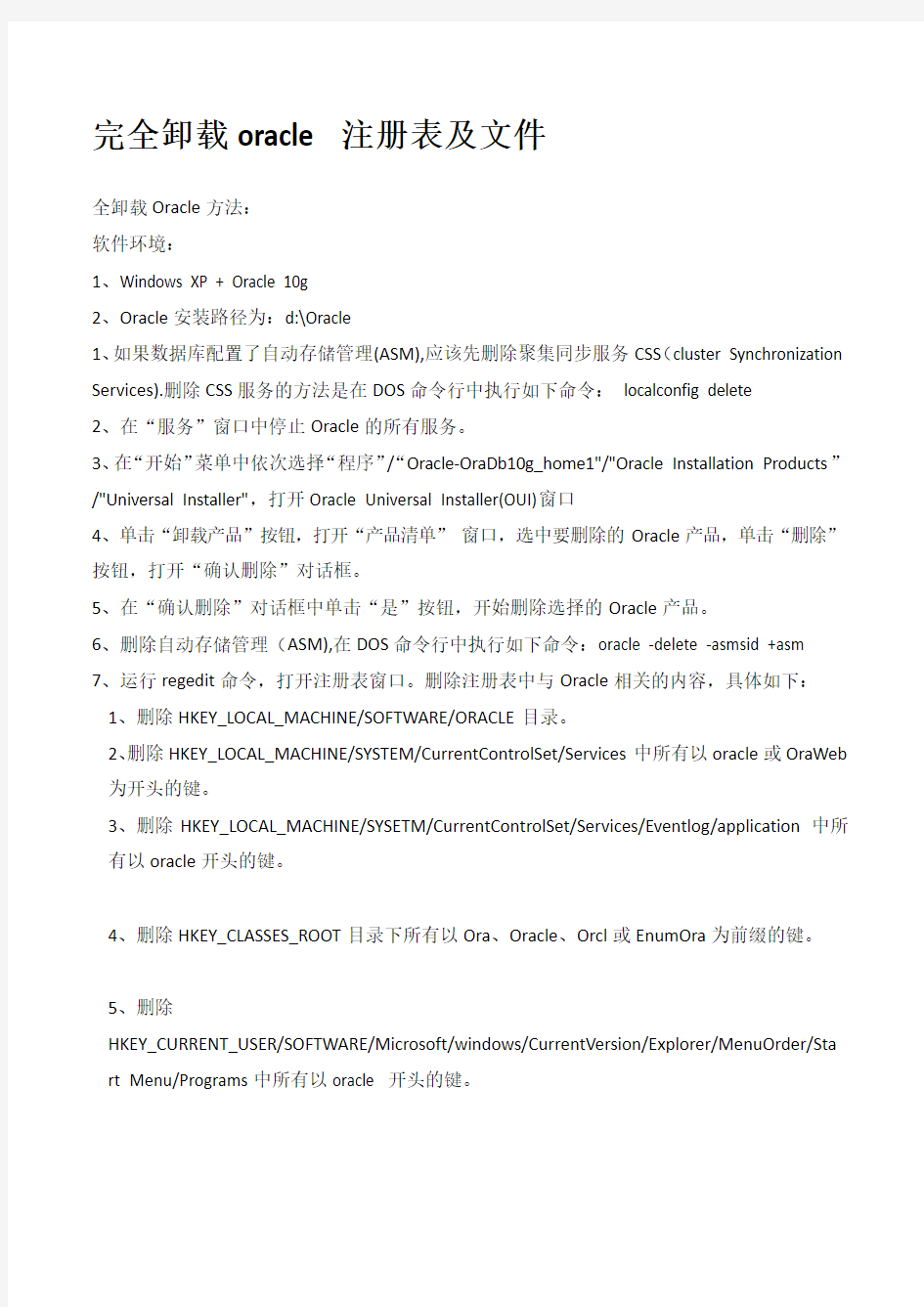

完全卸载oracle 注册表及文件
全卸载Oracle方法:
软件环境:
1、Windows XP + Oracle 10g
2、Oracle安装路径为:d:\Oracle
1、如果数据库配置了自动存储管理(ASM),应该先删除聚集同步服务CSS(cluster Synchronization Services).删除CSS服务的方法是在DOS命令行中执行如下命令:localconfig delete
2、在“服务”窗口中停止Oracle的所有服务。
3、在“开始”菜单中依次选择“程序”/“Oracle-OraDb10g_home1"/"Oracle Installation Products”/"Universal Installer",打开Oracle Universal Installer(OUI)窗口
4、单击“卸载产品”按钮,打开“产品清单”窗口,选中要删除的Oracle产品,单击“删除”按钮,打开“确认删除”对话框。
5、在“确认删除”对话框中单击“是”按钮,开始删除选择的Oracle产品。
6、删除自动存储管理(ASM),在DOS命令行中执行如下命令:oracle -delete -asmsid +asm
7、运行regedit命令,打开注册表窗口。删除注册表中与Oracle相关的内容,具体如下:
1、删除HKEY_LOCAL_MACHINE/SOFTWARE/ORACLE目录。
2、删除HKEY_LOCAL_MACHINE/SYSTEM/CurrentControlSet/Services中所有以oracle或OraWeb 为开头的键。
3、删除HKEY_LOCAL_MACHINE/SYSETM/CurrentControlSet/Services/Eventlog/application中所有以oracle开头的键。
4、删除HKEY_CLASSES_ROOT目录下所有以Ora、Oracle、Orcl或EnumOra为前缀的键。
5、删除
HKEY_CURRENT_USER/SOFTWARE/Microsoft/windows/CurrentVersion/Explorer/MenuOrder/Sta rt Menu/Programs中所有以oracle 开头的键。
6、删除HKDY_LOCAL_MACHINE/SOFTWARE/ODBC/ODBCINST.INI中除Microsoft ODBC for Oracle 注册表键以外的所有含有Oracle的键。
7、其中有些注册表项可能已经在卸载Oracle产品时被删除。
8、删除环境变量中的PATHT CLASSPATH中包含Oracle的值。
9、删除“开始”/“程序”中所有Oracle的组和图标。
10、删除所有与Oracle相关的目录,包括:
1)c:\Program file\Oracle目录。
2)ORACLE_BASE目录。
3)c:\Documents and Settings\系统用户名、LocalSettings\Temp目录下的临时文件。
Oracle数据库结构:扬理结构、内存结构、逻辑结构 3.ORACLE数据库物理结构包括哪几类文件,主要作用 参数文件、控制文件(CTL)、日志文件(LOG)、数据丈件(DBF) 参数文件: 1)实例和数据库的配置参数表。 设置内存中的SGA (系统全局区)大小、指定数据库控制文件名称及路径,定艾各种操作 参数等。 2)将初始化参数永久保存在服务器磁盘上。 3)! 4)只在建立数据库或启动实例吋才被访问。 5)是一个可编辑的殳本文件,在修改该文件之前必须关闭实例。 控制文件: 1)至少有一个控制文件,建议两个或两个以上 2)通过控制文件保持数据库完整性以及决定恢复数扌居时使用哪些重做日志。 数据库名称及唯一标识 数据库的创建时间 数据丈件的名称、位置及大小 J 重做日志文件的名称.位置及大小 表空间名称 检查点信息、日志序列号等数据库恢复所需的同步信息。 数据文件:用于存放所有的数据库数扌居.如表、索引等。 1)一个数据文件只与一个数据库相联系;数据丈件大小是动态可以改变的;数据文件结合在一起形成表空间。 2)有两种类型的数据:用户数扌居和系统数損 3)用户数据:用于应用软件的数据,带有应用软件的所有信息。是用户存放在数据库中的信息。 4)系统数据:用来管理用户数扌居和Oracle数据库本身的数据。 ※日志文件: ※重做日志文件:用于记录数抿库的修改操作,可用于数扌居库的恢复。两个或两个以上 日志文件,用于镜像。 £件的配置和大小会影响性能,重做日志与数据文件分开存放。莹做日志文件组以循环 方式进行写操作。 ARCHIVELOG (归档)
当所有日志组都写满之后,又回到第一组之前,该组中原有数据写入归档日志,存入 磁盘。 备份吋必选。可自动归档重做日志文件。 是非活动重做日志的备份。 ] 数据库只有处于ArchiveLog模式时才会生成归档日志,并且每次日志切换都会生成归档日志。 执行介质恢复(例如数据文件意外去失),則必须要用到归档日志。 N0ARCHIVEL0G (非归档) 通常默认都为非归档模式。当所有日志纽都写满之后.又回到第一纽之前,该组中原 有数据被覆盖。日志中只保留最后数据。 4.两种内存结构SGA和PGA, SGA的组成,各组成部分的功能。 当数据库服务器上的一个数据库启动时,Oracle将分配一块内存区间,叫做系统全局区(SGA), 并启动一个或多个Oracle后台进程,SGA被所有的后台进程共享。 纽成:DB Buffer> Redo Buffer大共享区、共享池、固定SGA 1)DB Buffer:默认缓存池.保持缓存池、再生缓存池。 ■ 保持缆存池:对于需要在内存中长期保存的频繁访问的数据,在关闭数据库旃一 直保留。 再生壤存池:需要尽快从內存中排除的对象。 煖存池可设定相关大小。 2)共享池:库煖存(共享SQL区、PL/SQL区)、字典缓存区 共享池的规模对数据库性能有重要的影响。 共享SQL区:保留SQL语句的解释版本,以便于再次使用时不再重新解释,提鬲 进程速度。 PL/SQL区:保留PL/SQL的过程、函数等程序单元的编译版本,以便所有用户都 能够共享。 字典绽存区:用于缓存数据字典信息。 3) $ 4)Redo日志缓存区:通过一个日志的书写进程对日志文件进行操作,先进先出。 4)大共享区:选择多线程服务器时需要。 5)固定SGA:不能设定大小,由0racle独立控制。 5.Oracle数据库逻辑结构由几部分组成块、盘、段、表空间、数据文件 关系: 1)表空间与数据文件的对应关系为1: n
手动卸载Office 2016 或Office 365 注意开始之前,您应了解,手动删除Office 是一个复杂而冗长的过程,并且,如果某些步骤未正确执行,您可能需要重新安装操作系统。 您需要确定您的Office 安装类型,以便您可以选择正确的方式将其卸载: 即点即用是一种通过Internet 安装和更新Office 的新方法,它的工作方式类似于流式传输视频。默认情况下,Office 365(包括Office 2016 产品)是使用即点即用安装的。 MSI(也称为Microsoft Windows Installer)是一种通过本地安装资源安装Office 的传统方法。 确定您的安装类型 启动Office 应用程序(如Word)。 单击“文件”>“帐户”。 如果Office 2016 是使用即点即用安装的,将显示一个“更新选项”。对于MSI 安装,“更新选项”仅通过Windows Update 安装。 手动删除Office 的即点即用安装 开始之前,请确保您使用管理员帐户登录到Windows。如果不确定您是否有管理员帐户,请参阅如何确定Windows 中您的用户帐户类型。 步骤1:删除Windows Installer 程序包 找到Office 16 安装文件夹,通常位于C:\Program Files\ 中。 右键单击“Microsoft Office 16”文件夹并选择“删除”。 步骤2:删除Office 计划任务 以管理员身份打开命令提示符窗口。 在命令提示符处,键入以下命令,然后在每个命令之后按Enter: schtasks.exe /delete /tn "\Microsoft\Office\Office Automatic Updates" schtasks.exe /delete /tn "\Microsoft\Office\Office Subscription Maintenance" schtasks.exe /delete /tn "\Microsoft\Office\Office ClickToRun Service Monitor" schtasks.exe /delete /tn "\Microsoft\Office\OfficeTelemetryAgentLogOn2016" schtasks.exe /delete /tn "\Microsoft\Office\OfficeTelemetryAgentFallBack2016"
命令编写注册表文件修改注册表项 2009年03月29日星期日 13:28 命令编写注册表文件修改注册表项 1、何谓REG文件 REG文件实际上是一种注册表脚本文件,双击REG文件即可将其中的数据导入到注册表中。利用REG文件我们可以直接对注册表进行任何修改操作,它对注册表的操作可以不受注册表编辑器被禁用的限制,因此功能更为强大、灵活,另外,由于REG文件可以用任何文本文件编辑工具(例如记事本)进行修改,因此通过它对注册表数据进行修改后,如果发生错误,还可以通过改回REG文件中的数据后再导入,从而实现恢复操作,因此它又较之直接用注册表编辑器修改更安全,所以熟练掌握REG文件的运用,有时可以起到事半功倍、意想不到的效果。 2、创建REG文件 REG文件的创建是非常简单的,可以通过任何一个文本文件编辑工具来实现。我们就以创建一个可以解除注册表禁用限制的REG文件restore.reg为例来介绍一下具体过程。 打开记事本,在记事本文件中输入以下内容: REGEDIT4 空一行 [HKEY_CURRENT_USER\Software\Microsoft\Windows\CurrentVersion\Policies\System]"DisableRegistryTools"=dword : 00000000 保存此文件,在打开的“另存为”对话框中选择好保存路径,再单击“保存类型”中的下拉箭头选择“所有文件”(一定要选择此步,不然保存后的文件会自动加上TXT的扩展名),然后在“文件名”中输入“restore.reg”后按“保存”按钮。以后你就可以通过双击这个 restore.reg来直接解除禁用注册表的限制。 3、对REG文件进行修改 我们在利用REG文件对注册表进行操作时,要操作的对象有两种:一种是对主键进行操作,一种是对主键下的键值项目进行操作。对主键的操作有添加、删除两种,而对键值项目的操作则分为添加、修改和删除三种。下面我们就一个一个来实现。 1、对主键的操作 (1)添加主键 要想利用REG文件在注册表中添加一个主键是非常方便的,只需要在文件体部分直接以“[ ]”的形式写上要添加的主键路径即可。 例如:在HKEY_LOCAL_MACHINE\Software主键下添加一个名称为“软件工作室”的主键,内容如下: REGEDIT4 空一行 [HKEY_LOCAL_MACHINE\Software\软件工作室] (2)删除主键 要用REG文件在注册表中删除一个主键,在文件体部分“[ ]”括起来的主键路径前面加上一个“-”符号即可,删除主键操作将会一并删除该主键下的所有子键及其键值项目,所以这是个比较危险的命令,使用要十分注意。例如要删除我们刚才添加的那个主键,内容如下:REGEDIT4 空一行 [-HKEY_LOCAL_MACHINE\Software\软件工作室]
顺平j2ee系列教程--玩转oracle10g学习笔记 引言: 数据保存问题? 可使用文件保存和数据库保存。 使用文件保存数据存在几个缺点: 1、文本的安全性问题; 2、文件不利于查询和对数据的管理; 3、文件不利于存放海量数据; 4、文件在程序中控制不方便。 为解决数据保存问题,专家们设计出更加利于管理数据的东东--数据库(本质就是一个软件),它能更有效的管理数据。数据库是衡量一个程序员水平的重要指标。 数据库 1、数据库的本质就是一款软件,这个软件专门用于管理和维护数据; 2、数据存放在数据库中。 数据库服务器、数据库和表的关系 所谓安装数据库服务器,只是在机器上装了一个数据库管理程序,这个管理程序可以管理多个数据库,一般开发人员会针对每个应用创建一个数据库。 为了保存应用中实体的数据,一般会在数据库创建多个表,以保存程序中实体的数据。 数据库服务器、数据库和表的关系如图所示:
为什么选择oracle--性能优越 概述:目前主流数据库包括 微软: sql server和access 瑞典MySql: AB公司mysql ibm公司: db2(处理海量) 美国Sybase公司: Sybase ibm公司: informix 美国oracle公司: oracle 做项目时应当如何选择数据库? 1、标的(项目预算); 2、功能的要求; 3、并发数(多少人用); 4、安全、稳定性。 5、操作系统(unix[solaris,freeBSD,aix,hp unix]/linux/window) oracle数据库的认证 oca(oracle certified associate)初级认证 ocp(oracle certified professional)中级认证 ocm(oracle certified master)高级认证 oracle10g安装步骤: 1、安装文件 2、把10201_database_win32.zip文件copy到没有中文的路径下 3、检查服务选项,确定本机没有安装过oracle数据库,如果有则卸载 4、将压缩包解压后,双击setup.exe文件进行安装。 说明:建议大家自己建立一个文件目录,比如d:/hsporacle/oracle,然后把数据库安装到
(03版office)单击鼠标右键没有新建WORD\EXCEL怎么办? 1、增加word的方法(新建一个文本文档,把下面这段代码复制进去,存成.reg文件,直接双击运行,然后刷新几次就会发现右键的新建功能里面多了word): Windows Registry Editor Version 5.00 [HKEY_CLASSES_ROOT\.doc] @="Word.Document.8" "Content Type"="application/msword" [HKEY_CLASSES_ROOT\.doc\OpenWithList] [HKEY_CLASSES_ROOT\.doc\OpenWithList\WordPad.exe] @="" [HKEY_CLASSES_ROOT\.doc\PersistentHandler] @="{98de59a0-d175-11cd-a7bd-00006b827d94}" [HKEY_CLASSES_ROOT\.doc\ShellNew] [HKEY_CLASSES_ROOT\.doc\Word.Document.6] [HKEY_CLASSES_ROOT\.doc\Word.Document.6\ShellNew] "FileName"="winword.doc" [HKEY_CLASSES_ROOT\.doc\Word.Document.8] [HKEY_CLASSES_ROOT\.doc\Word.Document.8\ShellNew] "FileName"="winword8.doc" [HKEY_CLASSES_ROOT\.doc\WordDocument] [HKEY_CLASSES_ROOT\.doc\WordDocument\ShellNew] "FileName"="winword2.doc" [HKEY_CLASSES_ROOT\.doc\WordPad.Document.1] [HKEY_CLASSES_ROOT\.doc\WordPad.Document.1\ShellNew] "NullFile"="" 2、增加excel的方法(新建一个文本文档,把下面这段代码复制进去,存成.reg文件,直接双击运行,然后刷新几次就会发现右键的新建功能里面多了excel): Windows Registry Editor Version 5.00 [HKEY_CLASSES_ROOT\.xls] "Content Type"="application/vnd.ms-excel" @="Excel.Sheet.8" [HKEY_CLASSES_ROOT\.xls\Excel.Sheet.5] [HKEY_CLASSES_ROOT\.xls\Excel.Sheet.5\ShellNew] "FileName"="excel.xls" [HKEY_CLASSES_ROOT\.xls\Excel.Sheet.8] @="" [HKEY_CLASSES_ROOT\.xls\Excel.Sheet.8\ShellNew] "FileName"="excel9.xls" [HKEY_CLASSES_ROOT\.xls\ExcelWorksheet] [HKEY_CLASSES_ROOT\.xls\ExcelWorksheet\ShellNew] "FileName"="excel4.xls"
常用注册表命令大全 开始菜单及相关设置》 [HKEY_CURRENT_USER\Software\Microsoft\Windows\CurrentV ersion\Policies\Explorer] "NoRecentDocsMenu"=dword:00000001(隐藏开始->文档菜单)"NoRecentDocsHistory"=dword:00000001(禁止将打开的文档存入历史记录)"ClearRecentDocsOnExit"=dword:00000001(退出系统自动清除历史记录,包括文档、运行和查找) "NoFavoritesMenu"=dword:00000001(隐藏开始->收藏夹菜单) "NoSMHelp"=dword:00000001(隐藏开始->帮助菜单)(WIN2000/ME/XP) "NoFind"=dword:00000001(禁用查找/搜索) "NoRun"=dword:00000001(禁用运行,禁止IE访问本地资源,除非输入"桌面",禁止WIN2000/XP通过任务管理器创建新任务) "NoLogOff"=dword:00000001(禁用注销)(WIN9X) "StartMenuLogOff"=dword:00000001(禁用注销)(WIN2000/XP) "NoClose"=dword:00000001(禁用关闭系统/关闭计算机) "NoSetFolders"=dword:00000001(隐藏控制面板、打印机/网络连接,WIN2000/XP仅从开始菜单隐藏;此外还禁用WIN+E快捷键) "NoSetTaskbar"=dword:00000001(禁止设置任务栏和开始菜单)"NoFolderOptions"=dword:00000001(从开始->设置菜单和资源管理器菜单中删除文件夹选项) "NoWindowsUpdate"=dword:00000001(从开始菜单中删除Windows Update,禁止到Windows Update网站升级) "NoSetActiveDesktop"=dword:00000001(从开始->设置菜单中删除活动桌面)(WIN9X)"NoActiveDesktop"=dword:00000001(禁用活动桌面,WIN9X/2000在桌面右键菜单和显示属性里不出现相关项目) "NoActiveDesktopChanges"=dword:00000001(禁止更改活动桌面,在显示属性里不出现相关项目) 《资源管理器设置》 [HKEY_CURRENT_USER\Software\Microsoft\Windows\CurrentV ersion\Policies\Explorer] "NoFileMenu"=dword:00000001(隐藏Explorer中的文件菜单)"NoNetConnectDisconnect"=dword:00000001(禁止使用资源管理器或网上邻居映射或断开网络驱动器) "NoWebView"=dword:00000001(禁止按Web页查看)(WIN2000/XP) 1《隐藏桌面图标》 [HKEY_CURRENT_USER\Software\Microsoft\Windows\CurrentV ersion\Policies\Explorer] "Nodesktop"=dword:00000001(隐藏桌面所有图标) "NoNetHood"=dword:00000001(隐藏桌面网上邻居图标) "NoInternetIcon"=dword:00000001(隐藏桌面Internet Explorer图标) 2《禁止使用鼠标右键》 [HKEY_CURRENT_USER\Software\Microsoft\Windows\CurrentV ersion\Policies\Explorer]
韩顺平—玩转oracle视频教程笔记一:Oracle认证,与其它数据库比较,安装
Oracle安装会自动的生成sys用户和system用户: (1)sys用户是超级用户,具有最高权限,具有sysdba角色,有create database的权限,该用户默认的密码是change_on_install (2)system用户是管理操作员,权限也很大。具有sysoper角色,没有create database的权限,默认的密码是manager (3)一般讲,对数据库维护,使用system用户登录就可以拉 也就是说sys和system这两个用户最大的区别是在于有没有create database的权限。 二: Oracle的基本使用--基本命令 sql*plus的常用命令 连接命令 1.conn[ect] 用法:conn 用户名/密码@网络服务名[as sysdba/sysoper]当用特权用户身份连接时,必须带上as sysdba或是as sysoper 2.disc[onnect] 说明: 该命令用来断开与当前数据库的连接 3.psssw[ord] 说明: 该命令用于修改用户的密码,如果要想修改其它用户的密码,需要用 sys/system登录。 4.show user 说明: 显示当前用户名 5.exit 说明: 该命令会断开与数据库的连接,同时会退出sql*plus 文件操作命令 1.start和@ 说明: 运行sql脚本 案例: sql>@ d:\a.sql或是sql>start d:\a.sql 2.edit 说明: 该命令可以编辑指定的sql脚本 案例: sql>edit d:\a.sql,这样会把d:\a.sql这个文件打开 3.spool 说明: 该命令可以将sql*plus屏幕上的内容输出到指定文件中去。 案例: sql>spool d:\b.sql 并输入 sql>spool off 交互式命令 1.& 说明:可以替代变量,而该变量在执行时,需要用户输入。 select * from emp where job='&job'; 2.edit 说明:该命令可以编辑指定的sql脚本 案例:SQL>edit d:\a.sql
只需两步,解决office 删除不彻底 无法安装的问题 office软件伴随着windows软件的升级也在不断的更新版本,在使用过程中由于出错经常需要重新安装和更新版本,然而由于没有正常的卸载office软件,往往导致无法安装office,而且安装任何版本的office都将会报错,究其根本原因,就是卸载不干净、不彻底造成的。 本文提供解决卸载不彻底报错的问题,只需两步!!! 第一步:无论你是怎么卸载的,还是误删除的,反正就是就残留。去office网站上(或者百度一下“office卸载工具”,实在找不到就联系我吧,我给你发)下载一个针对你所卸载版本的专门的卸载工具,运行完之后(大约5分钟),大概能卸载office 80%的安装文件(可以到默认安装目录下检查与office的相关的文件是否还在,别去按照什么微软提供的手动卸载方法去一个个删,除非你有耐心慢慢看,而且有一定计算机基础去理解他说的意思,况且那个是机器翻译的英文,误删了系统文件,就只能重装系统了)。然后尝试安装新版本,如果能装上了,那就省事了。但是80%会报错,这时候安装程序会自动回滚(这个功能很不错,就是原来你装的所有东西会自动删除)千万不要中途打断他,否
则你又要重新运行卸载工具来卸载一遍,浪费时间。 第二步:然后就是删除注册表。按Ctrl+Shift+Esc三键组合,调出任务管理器(不论你什么系统都适用),点“文件”-“新建任务(运行)”-输入“regedit”-进入注册表-依次展开 “HKEY_CURRENT_USER\Software\Microsoft\Office”展开到office项就可以了,然后选中office文件夹-点右键“删除”。(放心大胆的删,绝对没有错。此项能删除最好,不能删除就是权限不够。解决办法:选中office文件夹-点击“右键”-“权限”-选中第一个用户组-将权限下面的“完全控制”勾上-再选中下一个用户组-将权限下面的“完全控制”勾上-同理将所有的用户组的“完全控制权限”勾上-然后选择继承office列表下面的继承项,此处意思就是将office 文件夹里面的所有文件的完全控制权限对所有人开放-这时候你就可以点鼠标右键放心大胆的点“删除”了。极个别还会有office的注册表,反正看到office开头的注册表你就可以放心大胆的删,注册表都是按首字母排序的,不用到处找,通常就在Office注册表的下方1项,最多2项)-然后展开“HKEY_LOCAL_MACHINE\SOFTWARE\Microsoft\Office”展开到office项就可以了,然后选中office文件夹-点右键“删除”(如果不能删除,参看上一项删除办法)。 至此,office已彻底删除,然后就去畅快的安装office
开始-->运行 一、regedit 进入注册表 1. gpedit.msc-----组策略 2. sndrec32-------录音机 3. Nslookup-------IP地址侦测器 4. explorer-------打开资源管理器 5. logoff---------注销命令 6. tsshutdn-------60秒倒计时关机命令 7. lusrmgr.msc----本机用户和组 8. services.msc---本地服务设置 9. oobe/msoobe /a----检查XP是否激活 10. notepad--------打开记事本 11. cleanmgr-------垃圾整理 12. net start messenger----开始信使服务 13. compmgmt.msc---计算机管理 14. net stop messenger-----停止信使服务 15. conf-----------启动netmeeting 16. dvdplay--------DVD播放器 17. charmap--------启动字符映射表 18. diskmgmt.msc---磁盘管理实用程序 19. calc-----------启动计算器 20. dfrg.msc-------磁盘碎片整理程序 21. chkdsk.exe-----Chkdsk磁盘检查 22. devmgmt.msc--- 设备管理器 23. regsvr32 /u *.dll----停止dll文件运行 24. drwtsn32------ 系统医生 25. rononce -p ----15秒关机 26. dxdiag---------检查DirectX信息 27. regedt32-------注册表编辑器 28. Msconfig.exe---系统配置实用程序 29. rsop.msc-------组策略结果集 30. mem.exe--------显示内存使用情况 31. regedit.exe----注册表 32. winchat--------XP自带局域网聊天 33. progman--------程序管理器 34. winmsd---------系统信息 35. perfmon.msc----计算机性能监测程序 36. winver---------检查Windows版本 37. sfc /scannow-----扫描错误并复原 38. taskmgr-----任务管理器(2000/xp/2003 39. winver---------检查Windows版本 40. wmimgmt.msc----打开windows管理体系结构(WMI) 41. wupdmgr--------windows更新程序 42. wscript--------windows脚本宿主设置
一、1.禁止使用注册表编辑器 大家都了解使用注册表可以做很多事情,它可以大大优化系统,但如果心怀不轨的人更改了电脑的注册表,可就不知要发生什么事情了,所以有时为了计算机的安全,可以通过修改注册表设置禁止其他人更改注册表设置。打开“注册表编辑器”窗口,从左侧栏中依次展开 “HKEY_CURRENT_USER\Software\Microsoft\Windows \CurrentVersion\Policies\System”子项,在右栏中找到或新建 一个DWORD值类型的名为“Disableregistrytools”的项,将其值改为1,参数设置如图1所示。 关闭注册表,再次打开注册表编辑器时,将会弹出禁止修改的提示框。提示框如图2所示。
2、禁止使用注册表编辑器 REGEDIT4 或Windows Registry Editor Version 5.00 [HKEY_CURRENT_USER\Software\Microsoft\Windo ws\CurrentVersion\Policies\System] "DisableRegistryTools"=dword:00000001 保存为.Reg 文件 2.恢复禁用的注册表编辑器 禁止别人使用注册表编辑器的同时,自己也没法使用了,如何恢复禁用的注册表编辑器呢?可以选用以下两种方法之一。 方法一: 打开一个“记事本”文件,如果你的电脑的操作系统是Windows 2000\XP,在其中输入以下文字: Windows Registry Editor Version 5.00 [HKEY_CURRENT_USER\Software\Microsoft\Windows\Curre ntVersion\Policies\System]
在Oracle中建库,通常有两种方法。一是使用Oracle的建库工具DBCA,这是一个图形界面工具,使用起来方便且很容易理解,因为它的界面友好、美观,而且提示也比较齐全。在Windows系统中,这个工具可以在Oracle程序组中打开(‖开始‖—―程序‖—― Oracle - OraDb10g_home1‖—― Configuration and Migration Tools‖—― Database Configuration Assistant‖),也可以在命令行(‖开始‖—―运行‖—―cmd‖)工具中直接输入dbca来打开。另一种方法就是手工建库,下面我会一一举例说明。 第一:手工建库 手工建库比起使用DBCA建库来说,是比较麻烦的,但是如果我们学好了手工建库的话,就可以使我们更好地理解Oracle数据库的体系结构。手工建库需要经过几个步骤,每一个步骤都非常关键。它包括: 1、创建必要的相关目录 2、创建初始化参数文件 3、设置环境变量Oracle_sid 4、创建实例 5、创建口令文件 6、启动数据库到nomount(实例)状态 7、执行建库脚本 8、执行catalog脚本创建数据字典 9、执行catproc创建package包 10、执行pupbld 11、由初始化参数文件创建spfile文件 12、执行scott脚本创建scott模式 做完了以上的步骤之后就可以使用―SQL>alter database open;‖打开数据库正常的使用了。下面,我将具体地把以上的几个步骤用实验展开来讲。 实验系统平台:Windows XP 数据库系统版本:Oracle Database 10G Oracle的安装路径:D盘创建的数据库名称:book 1、打开命令行工具,创建必要有相关目录 C:/>mkdir D:/oracle/product/10.2.0/admin/book
从Windows 95开始,Microsoft在Windows中引入了注册表(英文为REGISTRY)的概念(实际上原来在Windows NT中已有此概念)。注册表是Windows 95及Windows 98 的核心数据库,表中存放着各种参数,直接控制着Windows的启动、硬件驱动程序的装载以及一些Windows应用程序运行的正常与否,如果该注册表由于鞭种原因受到了破坏,轻者使Windows的启动过程出现异常,重者可能会导致整个Windows系统的完全瘫痪。因此正确地认识、修改、及时地备份以及有问题时恢复注册表,对Windows用户来说就显得非常重要了。 一、注册表的结构划分及相互关系 WINDOWS的注册表有六大根键,相当于一个硬盘被分成了六个分区。 在“运行”对话框中输入RegEdit,然后单击“确定”按钮,则可以运行注册表编辑器。 Windows 98中文版的注册表Registry(System.dat、User.dat、Config.pol)的数据组织结构。注册表的根键共六个。这些根键都是大写的,并以HKEY_为前缀;这种命令约定是以Win32 API的Registry函数的关键字的符号变量为基础的。 虽然在注册表中,六个根键看上去处于一种并列的地位,彼此毫无关系。但事实上,HKEY_CLASSES_ROOT和HKEY_CURRENT_CONFIG中存放的信息都是 HKEY_LOCAL_MACHINE中存放的信息的一部分,而HKEY_CURRENT_USER中存放的信息只是HKEY_USERS存放的信息的一部分。 HKEY_LOCAL_MACHINE包括HKEY_CLASSES_ROOT和HKEY_CURRENT_USER中所有的信息。在每次系统启动后,系统就映射出HKEY_CURRENT_USER中的信息,使得用户可以查看和编辑其中的信息。 实际上,HKEY_LOCAL_MACHINE\SOFTWARE\Classes就是HKEY_CLASSES_ROOT,为了用户便于查看和编辑,系统专门把它作为一个根键。同理, HKEY_CURRENT_CONFIG\SY-STEM\Current Control就是 HKEY_LOCAL_MACHINE\SYSTEM\Current Control。 HKEY_USERS中保存了默认用户和当前登录用户的用户信息。HKEY_CURRENT_USER 中保存了当前登录用户的用户信息。 HKEY_DYN_DATA保存了系统运行时的动态数据,它反映出系统的当前状态,在每次运行时都是不一样的,即便是在同一台机器上。 根据上面的分析,注册表中的信息可以分为HKEY_LOCAL_MACHINE和HKEY_USERS 两大类,这两大类的详细内容请看后面的介绍。 二、六大根键的作用 在注册表中,所有的数据都是通过一种树状结构以键和子键的方式组织起来,十分类似于目录结构。每个键都包含了一组特定的信息,每个键的键名都是和它所包含的信息相关的。如果这个键包含子键,则在注册表编辑器窗口中代表这个键的文件夹的左边将有“+”符号,以表示在这个文件夹中有更多的内容。如果这个文件夹被用户打开了,那么这个“+”就会变成“-”。 1.HKEY_USERS
在备份了的情况下,我们可以通过以下五种方法对系统进行恢复!具体如下: A、用MS Backup恢复注册表 1.首先打开“开始/程序/附件/系统工具”菜单中的“备份”程序,程序运行后单击“还原”选项卡。 2.单击你以前创建的备份旁边的+号,再选中“系统状态”的复选框。 3.选择“工具”菜单中的“选项”,显示对话框。 4.在“还原”选项卡上选择“无条件替换计算机上的文件”单选框。 5.在“畚份日志”选项卡上,选择“详细数据”。 6.设置完成后按“确定”,返回程序主界面。并确定“将文件还原到”选项框中的选项“原位置”。 7.设置完成后,单击“开始还原”按钮,并确定弹出的“警告”对话框。 8.继续确定“确认还原”提示框。 9.在“输入备份文件名”后在对话框中单击“确定”。最后程序开始还原备份的饿注册表,完成后程序提示重新启动计算机时按“确定” B、从复制的注册表进行恢复 你可以复制注册表,创建与注册表完全相同的拷贝文件,然后就可以把他们再复制到原先的位置。这种方法需要你使用第二个操作系统把那些注册表文件复制回来。用copy 和 xcopy命令所做的注册表畚份需要用与畚份相反的方式进行恢复。按以下的步骤从已创建的畚份来恢复注册表: 1.启动另一个操作系统,对FAT用Windows XP/NT、DOS或Windows 98/Me:而对NTFS则使用Windows XP/NT. 2.为了防止根本不只注册表的问题,把当前注册表保存到安全的位置。 3.复制所保存的注册表到当前注册表的位置。 4.启动有疑问的Windows XP版本,并测试和观察所做的恢复是否正常工作。如果不是,请往下看。 C、使用Setup来恢复
注册表的损坏和解决修复方法 注册表可能出现的问题。 如果注册表受到严重的损害,存取硬件和软件可能会受到很大的限制,甚至系统不能启动。可能因为一个很小的问题,一个应用程序将不能正常的运行,或者运行的不稳定。 当注册表在运行时是受保护的,所以它不可能被复制,删除,或者改变内容,除非经过一个“验证过的”程序(比如安装程序,注册表编辑工具,和域用户管理器改变安全策略和浏览器等)。由于这些保护,注册表是十分安全的,但是并不是完全能防止的。问题仍会发生,你需要作好认识它们的准备来应付这些问题。 当你注册表出现问题时,我们大多数会听到或者感觉到下面一些症状来认识问题,注册表问题的特征有: 昨天计算机(或者软件程序)还工作,但是今天它就不工作了; 在我安装软件/硬件前它还工作,但是现在我无法使用它了; 我的系统不象以前那样工作了; 当我试图关闭计算机时,硬盘响个不停却没有什么反应; 我的计算机启动不了了; 天!又是蓝屏,死机了; 注册表变的不正常一般来说有三种原因: 1、应用程序和驱动被添加到系统中 1)在注册表中找出大半的错误与添加和删除程序有关。多数用户自己添加或者更新驱动,应用程序等等。而且添加和删除都是多次的。 2)程序本身也有问题。没有任何应用程序没有bug或者错误。最好的情况,就是错误微乎其微,复杂深奥的问题你可能从来没见过。在设计程序时因为受时间和经费的限制,这些错误被放置不管。作为一个程序员来讲,在程序里有错误可能是次要的,但是它使系统崩溃那就变成一个大问题了。 3)驱动程序不兼容。个人计算机世界的开放结构体系造成了一定的风险,因为任何类型的部件组合在一起都是可能的。但测试所有的组合并保证所有设备的兼容性却不太可能。所以当用在Win95下的驱动被用在Winnt时,某些问题就会产生。 4)在应用程序安装过程中在注册表中添加了不正确的项。在安装时,多数应用程序使用叫一个叫SETUP.INF的文件详细说明例如需要什么磁盘,哪个目录将被建立,从哪里复制文件,使应用程序工作正常所需要建立的注册表项等等详细信息。如果在SETUP.INF中有一个错误,这个改变也仍然会出现,就会出现严重的问题。 5)一个应用程序导致另一个应用程序和它缺省的文件关联出现错误。当一个应用程序被安装后,缺省文件类型被记录在注册表中。然后用户可以通过双击来启动应用程序和装载文件。很多时候,其他应用程序也会使用同样的扩展名。举例说,当一个TIF图形在基于注册表里的设置被激活时,最后一次装载的程序将会变成一个执行体。有时候,彻底不相同和根本不兼容的程序会在它们自己的文档文件中使用相同的文件扩展名,启动文档的快捷方式将不会
很多时候,你可能需要对注册表的某些项进行权限的修改,以便进行管理,如对注册表中的启动项授予只读权限,这样可以避免病毒的感染随开机自动启动(当然这种修改run来自启动的病毒越来越少了,一般现在都是修改驱动) regini命令就是这样一个专门修改键值以及权限的命令。 regini命令格式为: regini regini.ini 这个命令需要一个ini文件,其中regini.ini的格式为: 注册表项 [更改的权限] 注册表键数值=键值 例如: HKEY_LOCAL_MACHINE\SOFTWARE\Microsoft\Windows\Curr entVersion\Run test = c:\windows\system32\test.exe 该ini用来在run中添加一个test的启动值。 HKEY_CURRENT_USER\Software\Microsoft\Windows\Current Version\Run [17 20] 该ini分别设置 Administrators组及System用户对注册表 HKEY_CURRENT_USER\Software\Microsoft\Windows\Current Version\Run
拥有完全访问权限 以下是对应的权限代码 1 - Administrators 完全访问 2 - Administrators 只读访问 3 - Administrators 读和写入访问 4 - Administrators 读、写入、删除访问 5 - Creator 完全访问 6 - Creator 读和写入访问 7 - everyone 完全访问 8 - everyone 只读访问 9 - everyone 读和写入访问 10 - everyone 读、写入、删除访问 11 - Power Users 完全访问 12 - Power Users 读和写入访问 13 - Power Users 读、写入、删除访问 14 - System Operators 完全访问 15 - System Operators 读和写入访问 16 - System Operators 读、写入、删除访问 17 - System 完全访问 18 - System 读和写入访问
自己动手禁止修改主页!与流氓软件对抗! 如果你讨厌别人(流氓软件)修改我的主页。这里有一个简单的办法。有需要的朋友,跟着我做吧。 我们先做一个禁止修改主页的注册表文件吧。 新建一个TXT文档,很简单吧。复制下面文字进去。 Windows Registry Editor Version 5.00 [HKEY_CURRENT_USER\Software\Policies\Microsoft\Internet Explorer\Control Pan el] "HOMEPAGE"=dword:00000001 OK,点击“另存为”啦,命名为“禁止修改主页.reg”,接下来双击导入注册表就行了,够简单吧。 看效果吧! 修改主页的按键都变成灰色了,意味着不能修改了。不过,有点问题,一些安全软件,
将我们禁止修改主页的行为当作流氓行为。对付流氓反成为流氓了。哈哈! -+-+-+-+-+-+-+-+-+-+-+-+-哲学老师教我们,看东西要一分为二-+-+-+-+-+-+-+-+-+-+-+-+- 万一我又想改主页呢,将下面代码,代替上面文字就行了。 Windows Registry Editor Version 5.00 [-HKEY_CURRENT_USER\Software\Policies\Microsoft\Internet Explorer\Control Pan el] "HOMEPAGE"=dword:00000001 呵呵,只是添加了“-”(代表删除),就可以修改主页了。 看看效果,可以修改了吧! 为了方便大家,我事先准备好这两个文件啦,大家解压,导入注册表就行了!
第3章创建数据库 (1)后台进程跟踪文件的位置是C A.LOGFILE_DEST B.ORACLE_HOME C.BACKGROUND_DUMP_DEST D.CORE_DUMP_DEST (2)手动创建数据库的第一步是D A.启动实例 B.启动SQL*Plus 以SYSDBA身份连接Oracle C.查看系统的实例名 D.创建参数文件 (3)关于控制文件以下正确的是A A.Oracle建议至少二个控制文件存放在二个磁盘分区 B.Oracle建议至少二个控制文件存放在一个磁盘分区 C.Oracle建议存放一个控制文件 D.一个控制文件不足以运行数据库 (4)执行CREATE DA TABASE命令之前,应该发出的命令是B A.STARTUP INSTANCE B.STARTUP NOMOUNT C.STARTUP MOUNT D.以上都不是 (5)创建数据库时,Oracle如何得知需要创建的控制文件信息?A A.从初始化参数文件 B.从CREATE DATABASE 命令 C.从环境变量 D.从$ORACLE_HOME目录名为